网友怅惘提问:painter绘画入门教程
本文是教各位亲们使用Painter绘制花朵的,想要了解的就一起来学习Painter绘制花朵的简单操作步骤,一起去看看吧,相信对大家一定会有所帮助的哦。
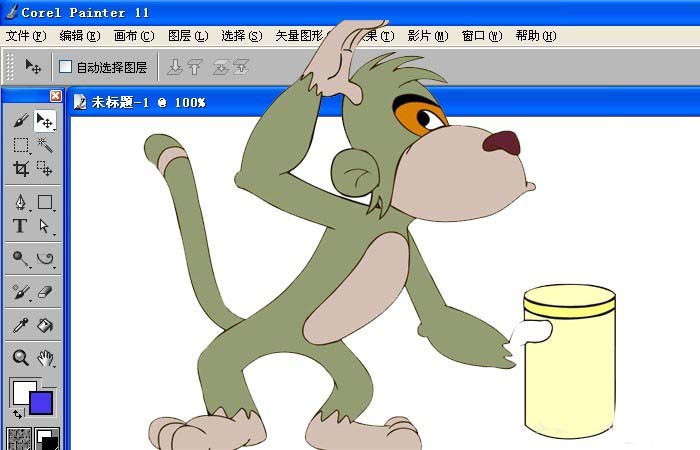
1、打开Painter软件,鼠标左键单击菜单下的【文件】>>【新建】,在新创建的画布中绘图,在左边的工具箱中下选择【喷图选择】,这里选择竖型花草的效果,如下图所示。
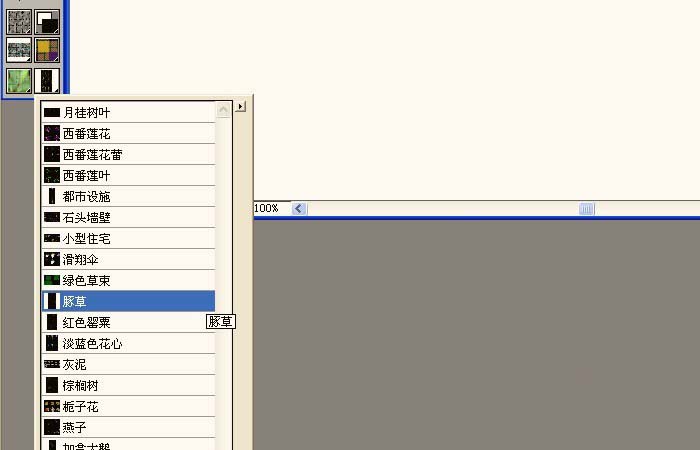
2、接着,设置喷笔的大小为10,并用喷笔在画布上绘画一些竖型花草的图形出来,如下图所示。
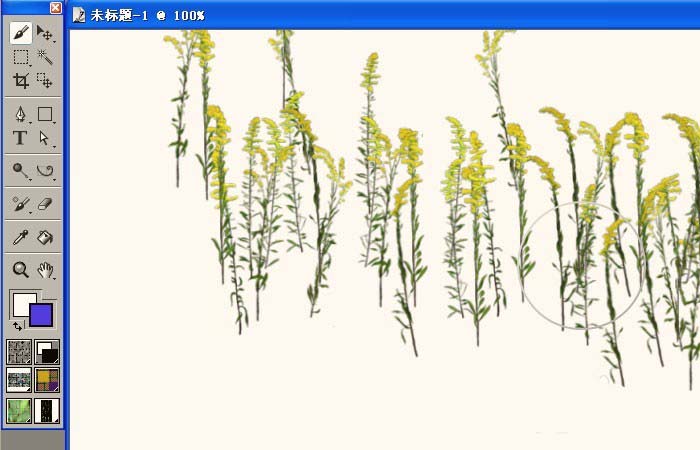
3、然后,更改喷笔效果的显示样式,选择花瓣型花草效果,如下图所示。
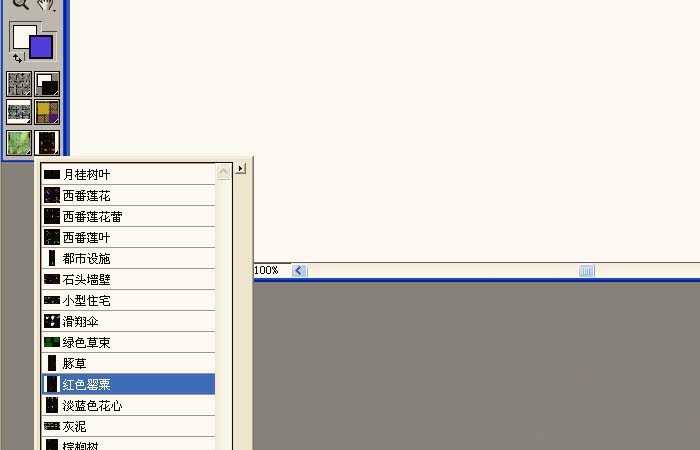
4、接着,更改喷笔的大小设置为20,并用喷笔在画布上绘画一些花瓣型花草的图形出来,如下图所示。
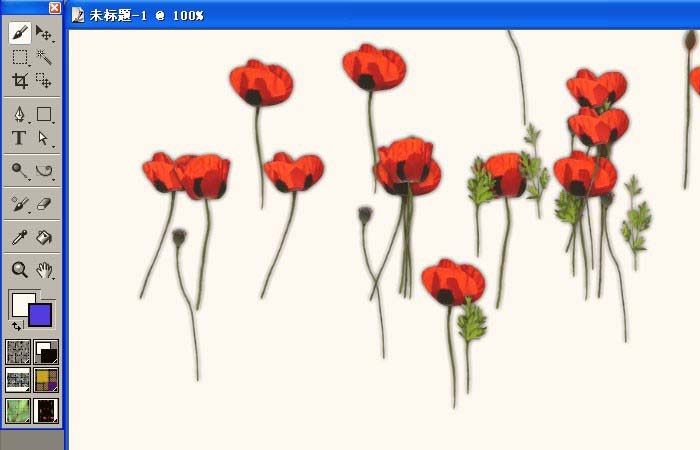
5、然后,更改喷笔效果的显示样式,选择蓝色花草效果,如下图所示。
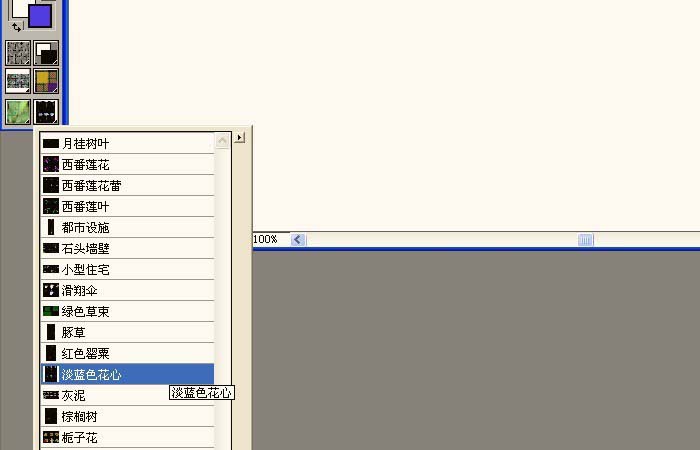
6、接着,设置画笔大小设置为30,并用喷笔在画布上绘画一些蓝色花草的图形出来,如下图所示。用不同的喷笔的喷图显示就会画出不同的效果,喜欢绘画的朋友按着步骤也来画画吧。
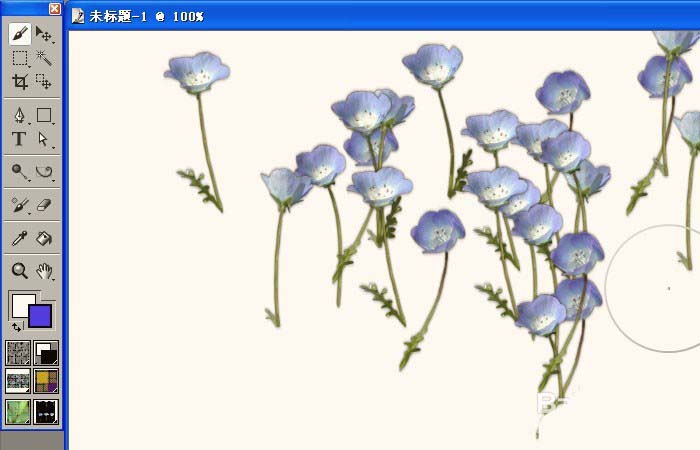
上面就是小编带来的Painter绘制花朵的简单操作步骤,你们都学会了吗?
关于《Painter绘制花朵的简单操作步骤》相关问题的解答暮雨小编就为大家介绍到这里了。如需了解其他软件使用问题,请持续关注国旅手游网软件教程栏目。
![苹果手机设置软件锁的简单操作方法[苹果手机设置软件锁的简单操作是什么]](http://img.citshb.com/uploads/article/20230514/6460f1ed6410e.jpg)
![苹果手机指南针用法[苹果手机上的指南针怎么使用的呢?]](http://img.citshb.com/uploads/article/20230514/6460f185cfe70.jpg)
![华为手机设置铃声的详细操作方法[华为手机设置铃声的详细操作是什么]](http://img.citshb.com/uploads/article/20230514/6460f18235093.jpg)
![对啊课堂如何转班[对啊课堂怎么修改手机号码]](http://img.citshb.com/uploads/article/20230514/6460f104a42d4.jpg)
![在苹果手机里设置定位的简单操作是什么[在苹果手机里设置定位的简单操作有哪些]](http://img.citshb.com/uploads/article/20230514/6460f05bd260f.jpg)
![如何消除文件原声音乐[如何消除文件原声提示]](http://img.citshb.com/uploads/article/20240926/66f4bb3e76b6e.jpg)
![ai一键生成ppt模板的软件有哪些免费[ai一键生成ppt模板的软件有哪些好用]](http://img.citshb.com//uploadImages/2024/220/37/71I2U6050M1L.png)
![一键自动生成ppt的软件有哪些好用[一键自动生成ppt的软件有哪些]](http://img.citshb.com//uploadImages/2024/141/08/OLXFA555URQ8.jpg)
![电脑文件桌面文件被自动归类[电脑桌面文件怎么自动摆放]](http://img.citshb.com/uploads/article/20240822/66c698370457a.jpg)
![为什么说转转大师是更好用的数据恢复软件呢[转转大师数据恢复有用吗]](http://img.citshb.com/uploads/article/20240821/66c54801eb0c7.jpg)




